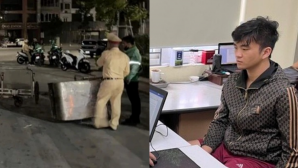- Mách bạn cách đăng ảnh, video lên Facebook không bị vỡ
- Mách bạn cách sử dụng sách giáo khoa điện tử từ lớp 1 đến lớp 12
- Mách bạn cách quay màn hình Xiaomi mà không bị rè âm thanh
Taskbar là một thanh tác vụ đã quá quen với người dùng trên Window 10, đây sẽ là nơi hiện những ứng dụng và tính năng mà bạn đang sử dụng trên laptop và PC của mình. Tuy nhiên trong một vài trường hợp, thanh taskbar này sẽ làm bạn cảm thấy khá vướng víu và chỉ muốn tắt nó đi ngay.
Vậy có cách nào để ẩn thanh taskbar này hay không? Tất nhiên là có rồi và với cách của mình sắp chia sẻ tới đây, các bạn có thể gọi nó lên bất cứ khi nào chúng ta cần.
Cách ẩn thanh Taskbar trên Windows 10
Đầu tiên, bạn nhấn chuột phải vào thanh Taskbar và chọn Taskbar Setting

Tiếp theo, máy tính sẽ hiện cho bạn một bảng tùy chọn, ở phần này hãy tìm đến mục Automatically hide the taskbar in desktop mode và bật nó lên

Sau khi bật xong, chắc chắn bạn sẽ thấy sự khác biệt ở ngoài màn hình chính. Và nếu muốn gọi thanh Taskbar này lên, bạn chỉ cần di chuột đến vị trí của nó thì lập tức thanh taskbar sẽ xuất hiện.
.png)
Mình biết rằng đây là một thanh tác vụ rất quan trọng với nhiều người, nhưng nếu bạn muốn có một chiếc màn hình rộng hơn thì không thể nào bỏ qua việc ẩn thanh taskbar được. Chúc bạn thành công!
Mách bạn cách sử dụng sách giáo khoa điện tử từ lớp 1 đến lớp 12
(Techz.vn) Bài viết này sẽ hướng dẫn bạn sử dụng sách giáo khoa điện tử đến từ Nhà xuất bản Giáo dục Việt Nam, từ lớp 1 đến lớp 12 hoàn toàn miễn phí